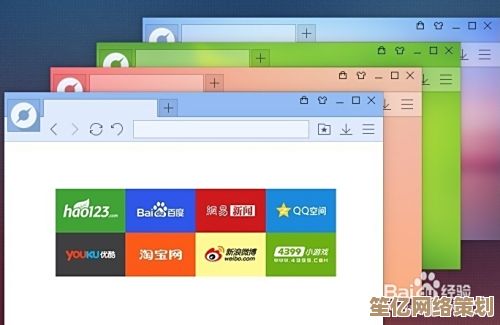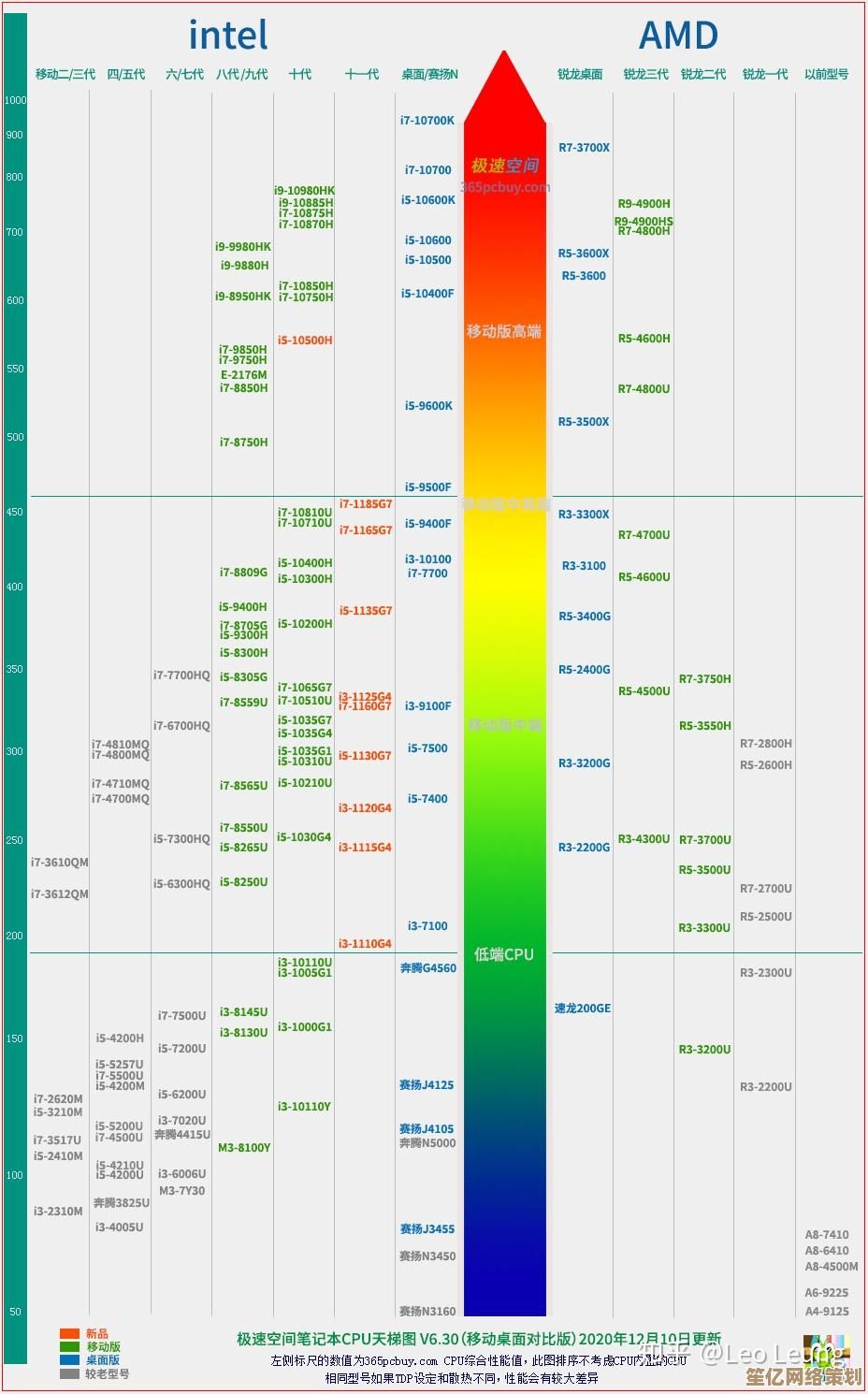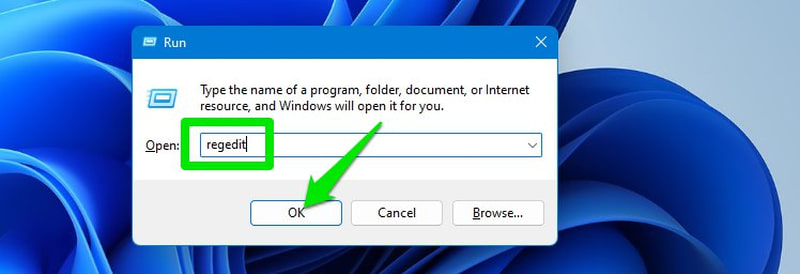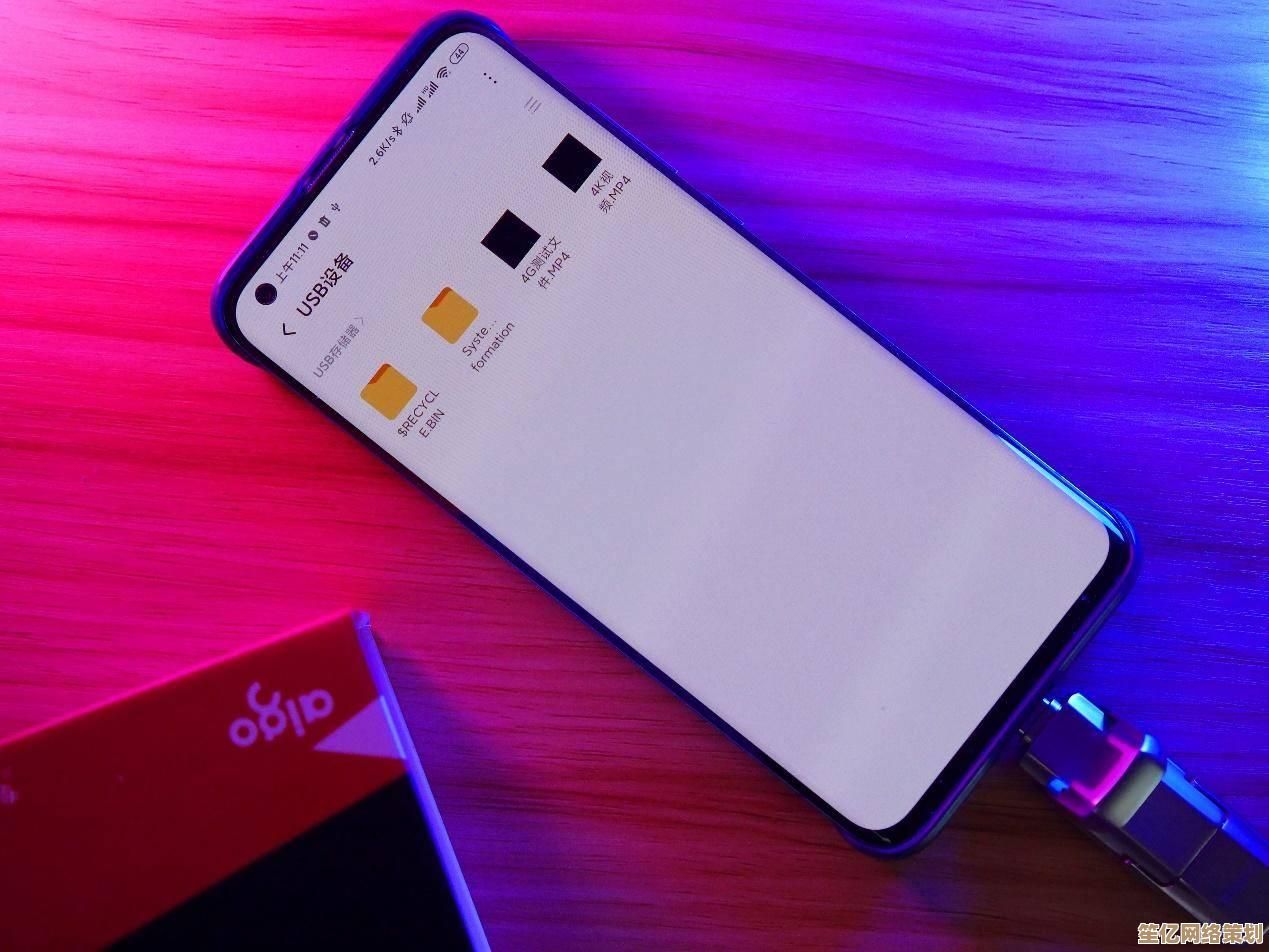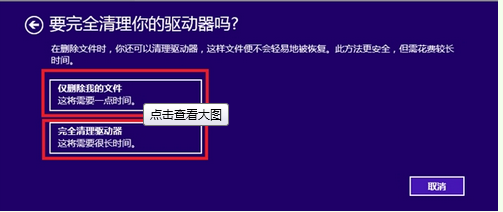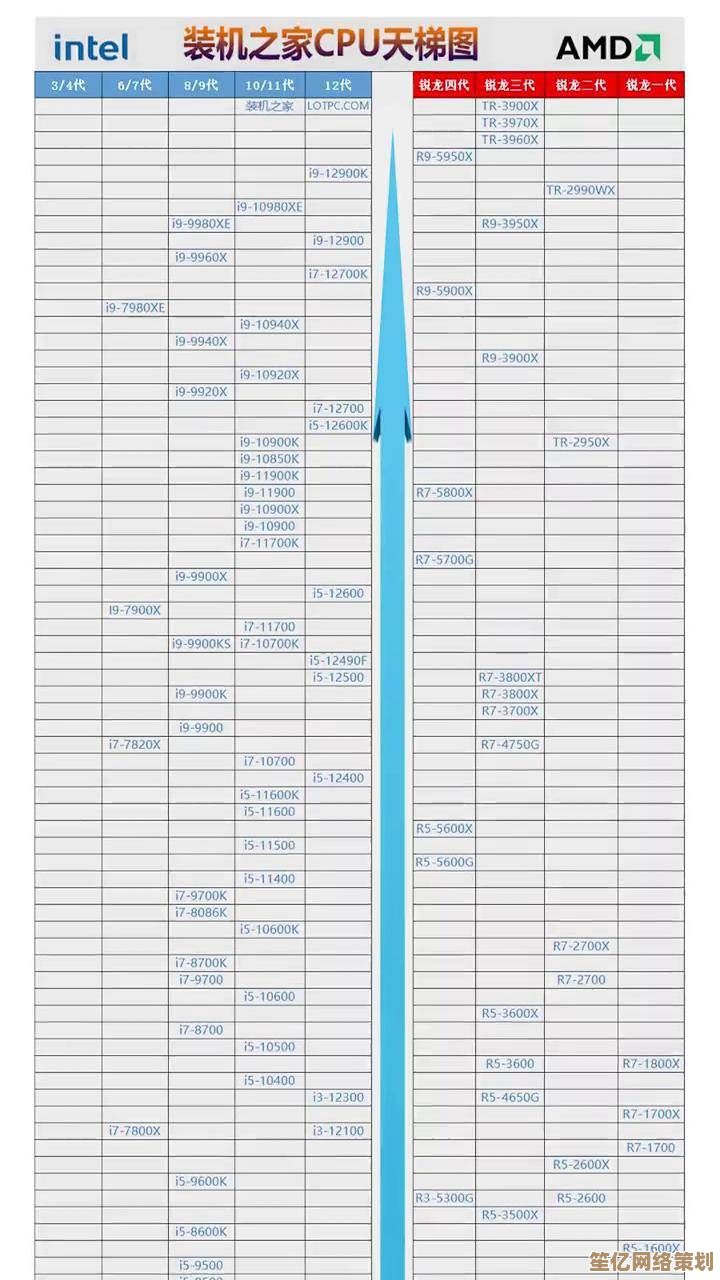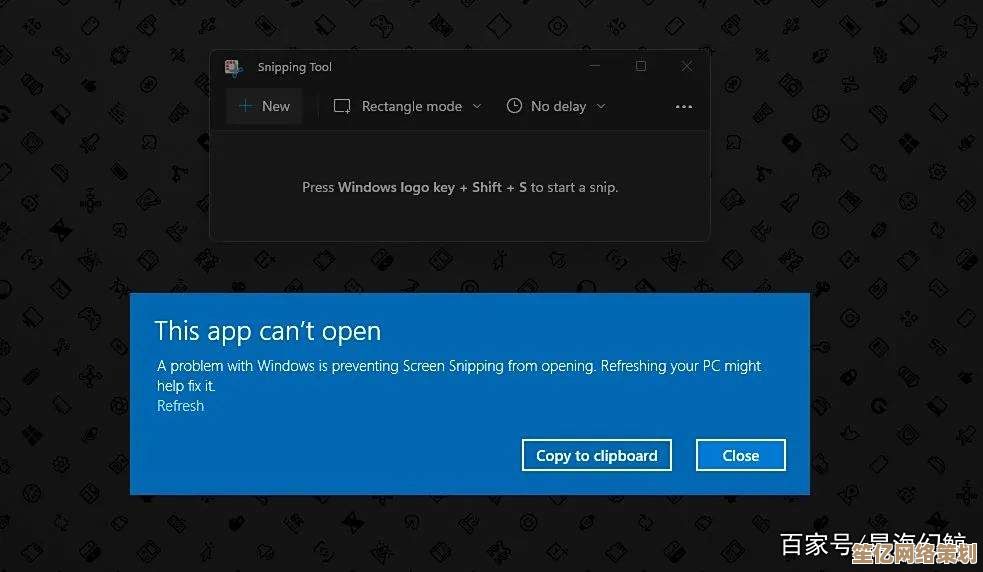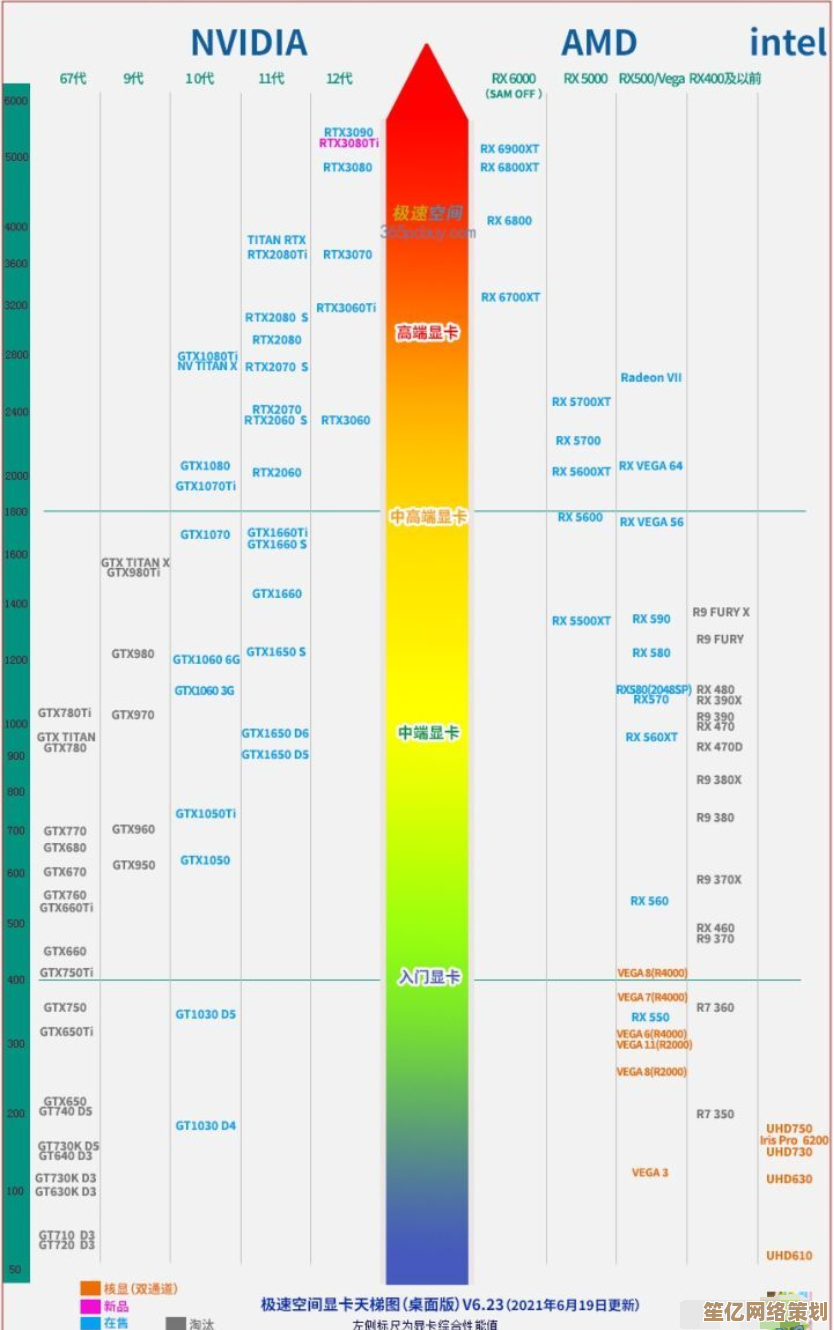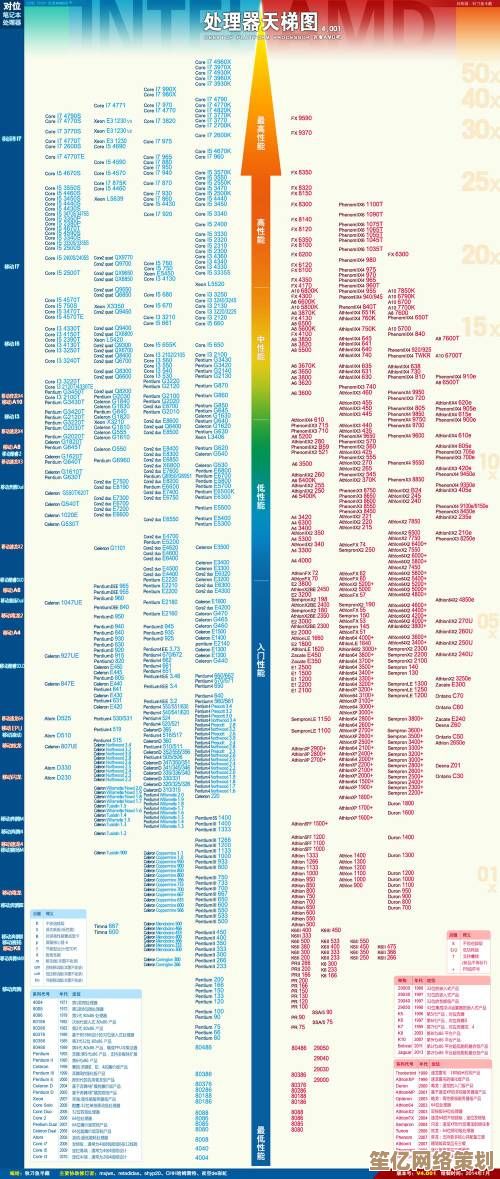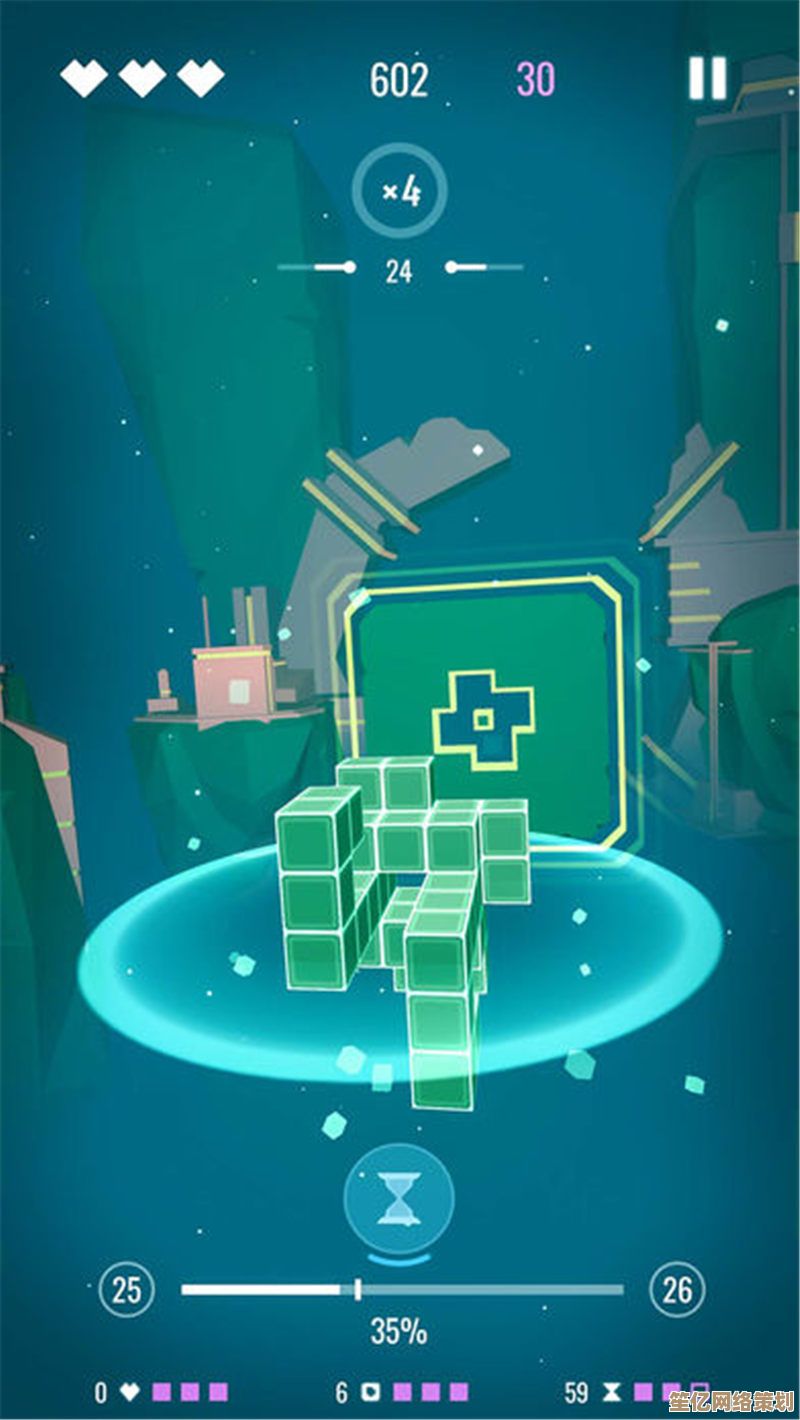关闭防火墙操作步骤详解:安全禁用系统防护墙指南
- 问答
- 2025-10-10 08:32:58
- 1
哎,说到关防火墙这事儿,我猜你肯定不是一时兴起,估计是某个软件死活装不上,或者联机打游戏卡成PPT,被逼到没办法了才来搜这个的吧?我太懂了,以前我也这样,感觉那堵“墙”有时候真像个死板的门卫,死活不让你带朋友回家玩。
行,那咱就不讲那些官方手册里冷冰冰的套话,像朋友聊天一样,把这事儿掰扯清楚。最重要的话说在前头:关防火墙,就像是把家门口的防盗门给拆了。 你可能会获得一时的方便,但风险自负,千万别在公共Wi-Fi下干这事儿,那简直等于在闹市街头裸奔。
第一步:先别急着关!试试“开个小门”
我的个人血泪教训是,大多数时候,我们根本不需要完全关闭防火墙,只需要给它设个“例外”或者“放行规则”就行,这就像不让门卫拦着你整个朋友圈,只让他对你那个玩游戏的朋友放行。
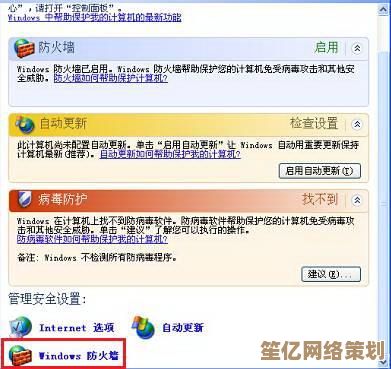
具体案例来了: 我之前玩一个老旧的联机游戏,防火墙总是拦截,我的操作不是直接关总闸,而是这样:
- 在Windows搜索框里输入“防火墙”,进入“Windows Defender 防火墙”。
- 点击左侧的“允许应用或功能通过Windows Defender 防火墙”。
- 点“更改设置”(需要管理员权限),然后在一大堆列表里找我的那个游戏程序,如果找不到,就点右边的“允许其他应用…”,手动找到游戏的.exe启动文件。
- 勾选上它可以通过“专用”和“公用”网络(如果只在家玩,只勾“专用”更安全)。
搞定之后,游戏就能联机了,防火墙也依然在保护我的其他程序,这个方法能解决90%的问题,这才是最优解。
第二步:如果非要关,你得清楚自己在做什么
开小门”解决不了,比如某些特殊的开发环境或者服务器配置,你就是得把整个“门”卸了,那好,我们来看看怎么卸。
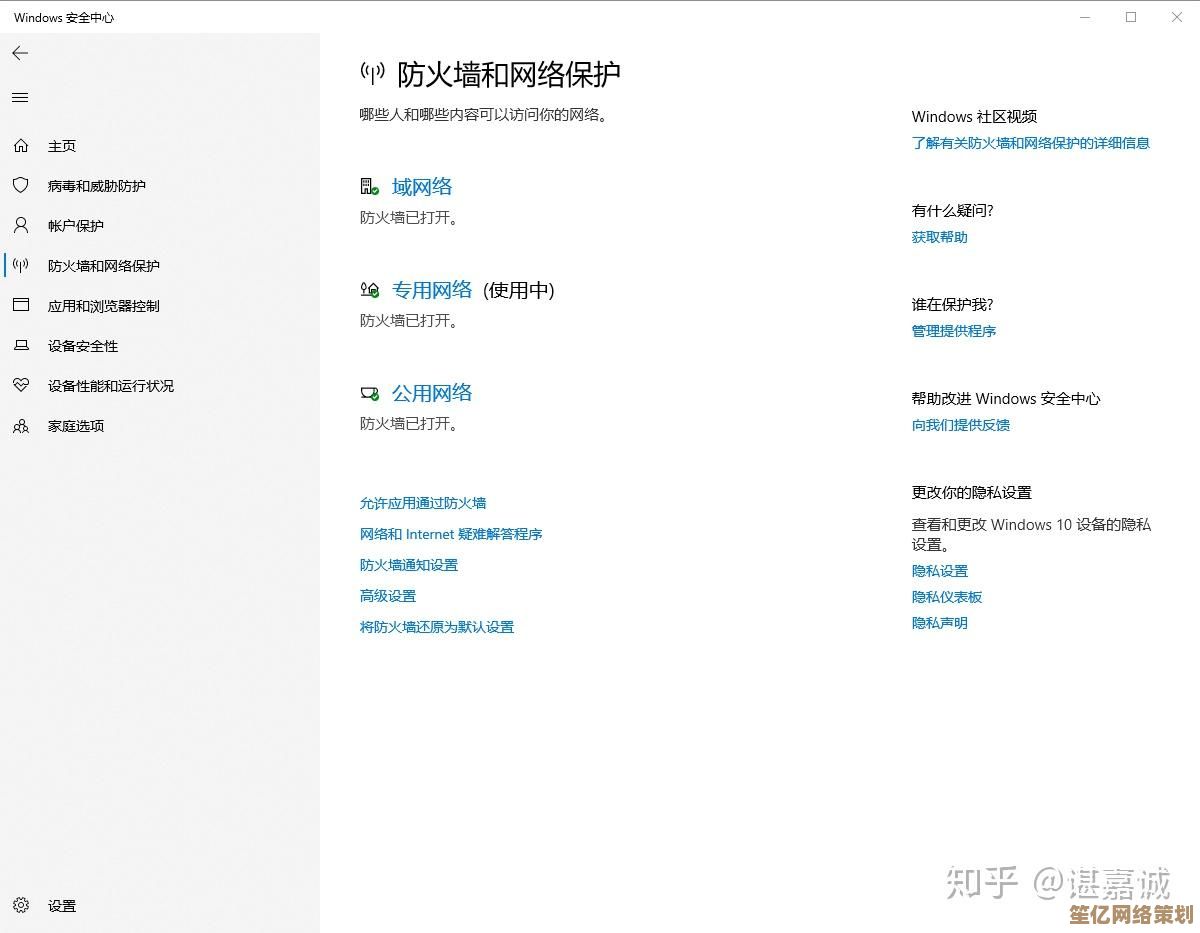
以最新的Windows 11为例(Win10也大同小异):
- 心理建设: 再问自己一遍,是不是非关不可?关了之后,我多久会再把它打开?我能不能设置个闹钟提醒自己半小时后重新开启?
- 动手操作: 还是进入“Windows Defender 防火墙”,最直接的地方在左侧,点击“启用或关闭 Windows Defender 防火墙”。
- 做选择题: 你会看到两个网络位置的设置:“专用网络设置”和“公用网络设置”。这里有个关键点:如果你是在家或公司这种可信的网络里,可以只关闭“专用网络”的防火墙,但如果你在咖啡馆、机场,打死也不要动“公用网络”那个选项。
- 确认关闭: 选择“关闭 Windows Defender 防火墙”,然后点“确定”。
一瞬间,你会感觉世界清净了……但同时也感觉后背有点发凉,好像没穿衣服一样,这种不安全感,就是防火墙存在的意义。
关掉之后,你的世界会怎样?
说点实际的,防火墙一关,最直接的变化是:
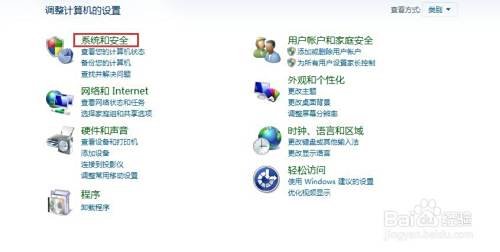
- 那个烦人的提示没了,软件安装畅通无阻。
- 但与此同时,你的电脑会开始“裸奔”,任何试图窥探你电脑的程序,只要在局域网内或者从互联网上摸过来,都可能更容易得手,木马、蠕虫……这些名词不再是新闻里的东西,它们可能真的会找上门。
我有个朋友,就是为了图省事关防火墙装个破解软件,结果电脑成了矿机,风扇呼呼转,电费蹭蹭涨,最后重装了事,这就是真实的代价。
我的核心建议(带点个人情绪的碎碎念)
说实话,写完这些步骤,我甚至有点后悔,我更像是在教你如何安全地玩火。最好的习惯,是把它当成一个临时手段。 就像用创可贴,贴上去止血,但伤口长好了就得撕掉,老贴着反而不好。
我的流程通常是:遇到问题 -> 尝试设置放行规则 -> 如果不行,关闭防火墙 -> 立刻解决我的问题 -> 解决完的下一秒,马上把防火墙重新打开。 把这个动作变成肌肉记忆。
技术应该是为人服务的,但安全底线不能丢,希望你别嫌我啰嗦,这些唠叨都是以前踩坑踩出来的,好了,方法都告诉你了,怎么选,就看你的了,千万……注意安全啊。
本文由雪和泽于2025-10-10发表在笙亿网络策划,如有疑问,请联系我们。
本文链接:http://waw.haoid.cn/wenda/23220.html